
Si eres usuario de Windows 11, es posible que te hayas encontrado con problemas de rendimiento y estabilidad a medida que pasa el tiempo.
Al parecer, los errores como reinicios periódicos o lentitud constante pueden ser indicativos de archivos dañados en tu sistema operativo.
Por suerte, existen herramientas integradas en Windows 11 que facilitan solucionar estos problemas sin necesidad de reinstalar todo el sistema.
En este artículo, te mostraremos cómo utilizar CHKDSK, SFC y DISM para restaurar parcialmente Windows 11 y mejorar su funcionamiento.
CHKDSK: Escaneo y reparación del disco duro en Windows 11
“CHKDSK”, conocido como “Check Disk”, es una herramienta de diagnóstico de Windows que se encarga de escanear y reparar errores en el disco duro y el sistema de archivos.
Por lo general, cuando tu PC comienza a comportarse de manera extraña o experimentas problemas de rendimiento, CHKDSK es la primera herramienta que debes probar.
Ahora, para activarlo puedes hacerlo a través del “Explorador de archivos” o desde el símbolo del sistema. Desde el “Explorador de archivos”, simplemente debes hacer clic con el botón derecho en la unidad que deseas verificar, seleccionar la opción “Propiedades”, luego “Herramientas” y finalmente “Comprobar”.
No obstante, si prefieres usar el símbolo del sistema, abrelo como administrador y escribe «chkdsk» seguido de la letra de la unidad que deseas escanear.
SFC: comprobación de archivos del sistema
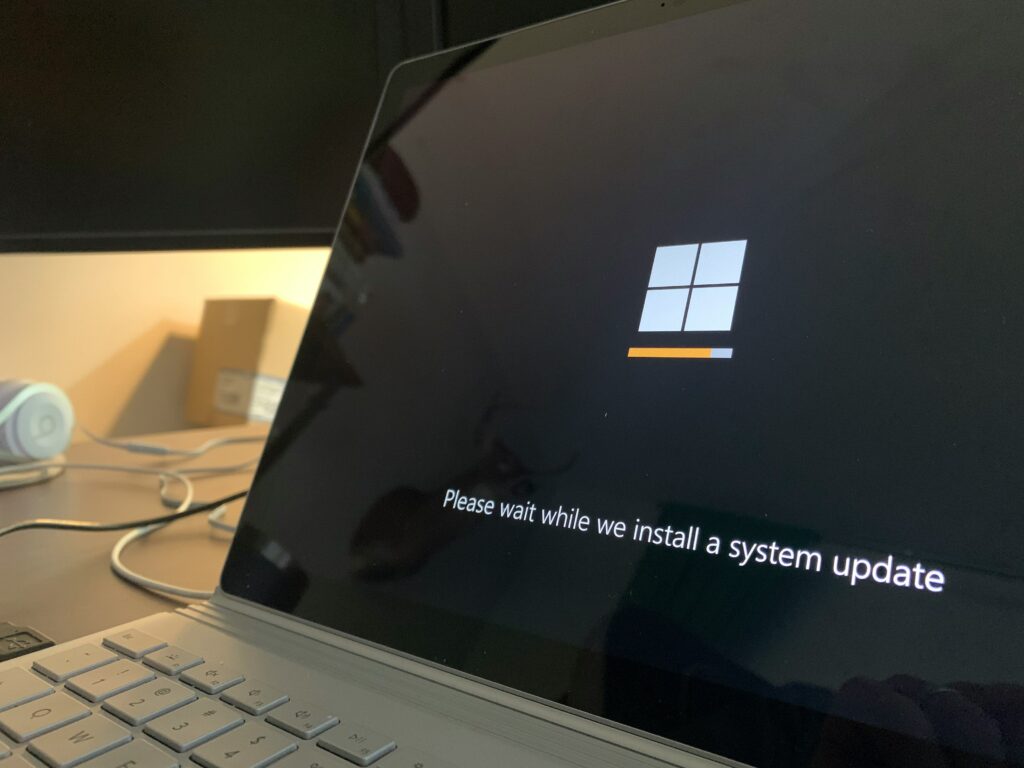
El “Comprobador de archivos” del sistema conocido como “SFC”, es otra herramienta esencial para reparar Windows 11.
A diferencia de CHKDSK, que se centra en el disco duro y el sistema de archivos, SFC intenta escanear y reparar archivos específicos del sistema Windows.
Por ende, si experimentas bloqueos, mensajes de error sobre archivos faltantes o problemas similares, es hora de ejecutar SFC.
Para hacerlo, tendrás que abrir el símbolo del sistema como “administrador” y escribir «sfc /scannow«. Esto iniciará un análisis completo de tu sistema y reparará cualquier archivo dañado o faltante automáticamente.
Ahora, si prefieres solo verificar los archivos sin repararlos, puedes usar el comando «sfc /verifyonly«.
DISM: gestión de la imagen de implementación y servicio
El “DISM”, conocido como “Deployment Image Servicing and Management”, es la herramienta más potente y completa de las tres. De hecho se suele utilizar para detectar y corregir archivos dañados en la imagen del sistema, lo que permite que SFC funcione correctamente.
Además de ello, puede ayudar con las actualizaciones de Windows 11, la integración de controladores y problemas de arranque.
No obstante ello, si quieres activar DISM, deberás abrir el símbolo del sistema como administrador y escribir el siguiente comando: «Dism /Online /Cleanup-Image /RestoreHealth«, para llevar adelante un análisis avanzado de tu sistema y reparar automáticamente cualquier problema detectado en la imagen de Windows.
En resumen, tanto “CHKDSK”, “SFC” y “DISM” son herramientas poderosas que pueden ayudarte a diagnosticar y reparar problemas en tu PC con Windows 11 sin necesidad de reinstalar el sistema operativo.
Al comprender cómo funcionan y cómo activarlas correctamente, podrás mantener tu ordenador en óptimas condiciones sin problemas de rendimiento o estabilidad.
Artículos interesantes:
- Windows 11: actualización que transforma la experiencia virtual
- La apuesta de Microsoft por la integración con Android
- Optimizando el espacio de almacenamiento en WhatsApp desktop
(S.M.C)
 931 964 986
931 964 986 623 399 031
623 399 031